Kuinka korjata iPhonen aktivointivirhe tai ei voitu aktivoida virhettä
Miscellanea / / August 05, 2021
Ilmeisesti monet iPhone käyttäjät ilmoittavat ongelmista, joissa he eivät pysty aktivoimaan uutta iPhoneaan tai myynnin jälkeistä iPhonea. IOS 11: n ja sitä uudempien versioiden julkaisemisen jälkeen on ilmoitettu monista ongelmista. Tämän uuden ongelman takia saatat epäonnistua aktivoidessasi ja näet virhekoodin, joka sanoo "Ei voitu aktivoida iPhone-virhe. " Tämä tapahtuu yleensä vanhan iPhonen kanssa, mutta sama näkyy uudemmissa iPhone-malleissa kuin hyvin. Joten jos sinulla on iPhonen aktivointivirhe, et ole yksin! Hyvä uutinen on, että se voidaan korjata pienellä vianetsinnällä. Tänään autamme sinua vianetsinnässä ja kuinka korjata iPhonen aktivointivirhe tai ei voinut aktivoida virhettä.
iPhone pakottaa aktivointisivun ja vastaanottaa aktivointivirheen alkaen omenapala
iPhone ei ole aktivoitu - saan tämän virheen muutaman päivän välein. Kun se tapahtuu, minun on käynnistettävä uudelleen saadaksesi solusignaalit takaisin. En tiedä mikä on vialla. alkaen ios
Vaikka iPhonen aktivointivirhe saattaa kohdata monia syitä, luetteloimme ne yksitellen ja annamme niiden korjaustavat. Onneksi on olemassa lukuisia korjauksia, joita voit seurata korjaamaan iPhonen aktivointivirheen helposti. Helpoin tapa tarkistaa Internet-yhteys. Koska iPhonen aktivointipalvelu on yhteydessä Internet-palveluihin. Joten heikko tai suojaamaton Internet-yhteys saattaa aiheuttaa tämän ongelman. Yleensä ottaen,
Omena antaa OTA-päivityksiä korjata tällaiset pienet ohjelmisto-ongelmat ajoittain. Joten muista tarkistaa iPhonen päivitykset. On muita vianmääritysmenetelmiä, joiden avulla voit korjata iPhonen ei voinut aktivoida virhettä.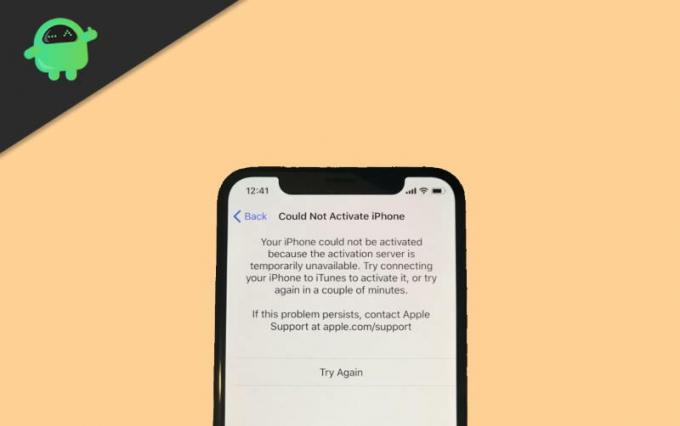
Sisällysluettelo
- 1 Miksi iPhonen aktivointivirhe tapahtuu?
-
2 Kuinka korjata iPhonen aktivointivirhe tai ei voitu aktivoida virhettä
- 2.1 Tarkista Applen järjestelmän tilasivu
- 2.2 Käynnistä iPhone uudelleen
- 2.3 Poista SIM-kortti ja aseta se uudelleen
- 2.4 Varmista, että iPhonea ei ole lukittu matkapuhelinverkkoon
- 2.5 Tarkista matkapuhelin- tai Wi-Fi-verkko
- 2.6 Varmista, että iPhonen omistaja on poistanut aktivointilukon
- 2.7 Aktivoi iPhone iTunesin avulla
- 2.8 Palautustila iPhonen palauttamiseksi
- 3 Johtopäätös
Miksi iPhonen aktivointivirhe tapahtuu?
Se voi olla melko stressaavaa, kun yrität määrittää iOS-laitettasi, ja se näyttää sinulle virheen. Sinun ei kuitenkaan pidä menettää mieltäsi ja yrittää ratkaista asia rauhallisesti. Tärkeimmät syyt iPhonen aktivointivirheisiin ovat:
- Aktivointipalvelin voi olla poissa käytöstä
- Operaattorillasi voi olla ongelmia, kuten pieni tiedonsiirtonopeus.
- Aktivoinnin lukitus on asetettu, tai aktivointia ei voitu suorittaa loppuun
- SIM-korttia ei ehkä tueta tai langattoman operaattorisi suunnitelma on virheellinen.
- iTunes ei voinut vahvistaa iPhoneasi.
Jos kohtaat ja aktivointivirhe, olen varma, että se johtuu jostakin näistä syistä. Voit aina mennä Applen sivulle saadaksesi tukea ja apua. Jos et ole varma käsittelemään ongelmaa yksin.
Kuinka korjata iPhonen aktivointivirhe tai ei voitu aktivoida virhettä
Aktivointivirheongelman ratkaisemiseksi ei ole tarkkaa tapaa, mutta on hyödyllisiä vinkkejä, jotka suurimmaksi osaksi ratkaisevat virheen. Voit aina tehdä oman tutkimuksen tai ottaa yhteyttä johonkin Applesta auttamaan sinua. Mutta jos haluat tehdä itse asioita, jotka noudattavat seuraavia ohjeita vianmäärityksessä ja korjauksessa iPhonen aktivointivirhe tai virhettä ei voitu aktivoida.
Tarkista Applen järjestelmän tilasivu
Löydät nopean ratkaisun iOS-laitteen aktivointivirheen ratkaisemiseen avaamalla selaimesi ja tarkistamalla Apple-järjestelmän tilasivun. Tiedät nopeasti, onko Applen palvelussa seisokkeja vai ei. Joskus teknisten ongelmien ja suuren liikenteen vuoksi Applen palvelin menee alas, jolla on tärkeä rooli iOS-laitteidesi aktivoinnissa.
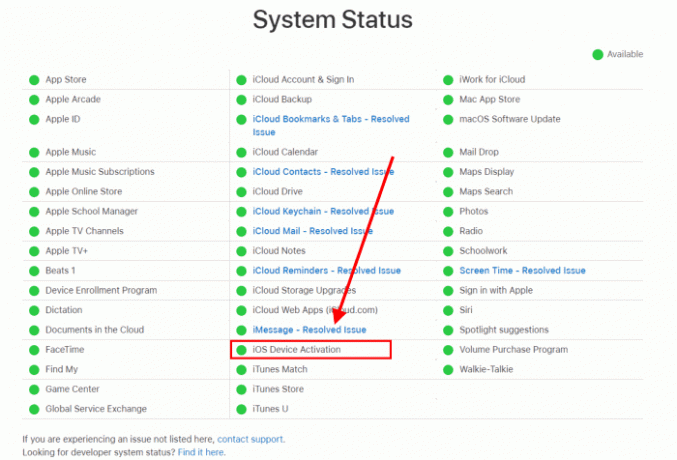
Tarkan tilanteen selvittämiseksi tarkista, että iOS-laitteen aktivoinnin vasemmalla puolella oleva ruutu on vihreä tai ei. Jos se ei ole vihreä, palvelin on poissa käytöstä, jolloin sinun on odotettava jonkin aikaa, ja voit yrittää aktivoida laitteesi uudelleen.
Käynnistä iPhone uudelleen
Se on hyvin yksinkertainen ja tehokas tapa vianetsintään iOS-laitteillesi, jos muut menetelmät eivät toimi. kokeile tätä.
Pidä molempia painikkeita painettuna lepo- / herätyspainike ja äänenvoimakkuuspainike. Liu'uta kohtaan Virta pois. Tämä vaatii sinun Kasvotunnus. Kytke puhelin päälle pitämällä - painiketta painettuna nukkua / herätä -painiketta. Voit sammuttaa puhelimen ilman kasvotunnuksesi vaatimusta. Pidä lepo- / herätyspainike ja sitten liu'uta virran katkaisemiseksi. Käynnistä puhelin pitämällä nukkumispainiketta painettuna.
Poista SIM-kortti ja aseta se uudelleen
Joskus et voi saada SIM-korttivirhettä aktivointiprosessin aikana. Joten korjata tämä katkaise ensin puhelimesi virta ja ota sitten SIM-kortti paikalleen. Tarkista, että kortti on asetettu oikein, ja kytke laitteeseen virta ja varmista, että sinulla on aktiivinen langattoman operaattorin suunnitelma.
Jos tämä ei ratkaise ongelmaa, ota yhteyttä Applen asiakaspalveluun, koska tämä saattaa olla mobiililaitteistosi ongelma tai SIM-korttisi on vahingoittunut.
Varmista, että iPhonea ei ole lukittu matkapuhelinverkkoon
Et voi aktivoida iPhonea, jos laite on lukittu matkapuhelinverkkoon. Ota yhteyttä matkapuhelinoperaattoriin tiedustellaksesi siitä. Jos se on lukittu, voit avata sen mobiiliverkon verkkosivustojen avulla. Jos laite on lukittu matkapuhelinverkkoon, et voi päästä eroon sprintin aktivointivirheestä tai iPhonen aktivointivirheestä.
Tarkista matkapuhelin- tai Wi-Fi-verkko
iOS-laitteet tarvitsevat vahvan ja luotettavan verkon aktivointiprosessin aikana. Jos sinulla on huolimaton verkko, sinulla on virhe. Yhdistä siis aktivointiprosessin aikana luotettavaan, nopeaan langattomaan verkkoon
Varmista, että iPhonen omistaja on poistanut aktivointilukon
Aktivointilukko estää kaikkia tuntemattomia ihmisiä käyttämästä laitettasi, joka on osa Find My iPhone -ohjelmaa. Varmista siis, että omistaja on poistanut aktivointilukon.
Jos aktivointilukkoa ei poisteta, ota yhteyttä omistajaan ja pyydä häntä poistamaan lukitus käytöstä. Apple sallii lukituksen deaktivoinnin iCloudin kautta, joten sen ei pitäisi olla iso juttu.
Aktivoi iPhone iTunesin avulla
iTunes on Apple Cloud -pohjainen musiikin suoratoistosovellus. Varmista, että iTunes on päivitetty uusimpaan versioon macOS-tietokoneellasi, ja noudata alla annettuja ohjeita.
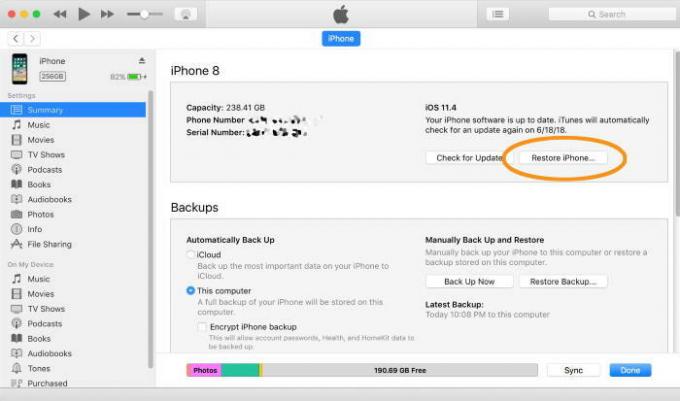
- Sammuta iPhone ja kytke iOS-laite tietokoneeseen. Kun olet liittänyt laitteen, käynnistä iPhone ja käynnistä iTunes / Finder.
- Nyt laite näkyy iTunesin ikkunoiden vasemmassa yläkulmassa. Valitse laitteesi.
- Esiin tulee ponnahdusikkuna, jossa sinua pyydetään aktivoimaan iPhone. Sinun on kirjauduttava Apple-tilillesi käyttämällä Apple ID ja salasana. Sisäänkirjautumisen jälkeen puhelimesi aktivoidaan.
Palautustila iPhonen palauttamiseksi
IPhonen palauttaminen palautustilalla korjaa itsepäisimmät ongelmat, kun mikään ei toimi. Tämä on viimeinen vaihtoehto. Noudata seuraavia ohjeita vaihtaaksesi
Liitä iPhone tietokoneeseen ja käynnistä Finder jos käytät Macia. Jos käytät Windowsia, käynnistä sitten iTunes.
Laita iPhone pitämällä Sleep / Wake ja Koti-painiketta painettuna palautustilaan. Pidä painikkeita painettuna, kun iPhone käynnistyy uudelleen ja kunnes näet Apple Recovery -logon.
Etsi iPhone tietokoneellasi ja napsauta Palauta Iphone. Napsauta sen jälkeen Palauta / päivitä tarpeen mukaan ja anna iTunes / Finderin tehdä työ puolestasi.
Johtopäätös
IPhonen kohtaaminen ei voinut aktivoitua, ja se on tärkeä ongelma, jonka käyttäjät kohtaavat. Jos et pysty aktivoimaan iPhonea, et voi käyttää monia heidän palveluistaan, kuten iMessage, kasvotja iCloud. Kaikki nämä palvelut ovat erittäin tärkeitä iPhonen toiminnalle. Joten korjaa iPhonen aktivointivirhe seuraamalla näitä yllä annettuja vianmääritysvihjeitä. Ja jos havaitset vaikeuksia seurata niitä, kommentoi alla. Tekninen tiimimme antaa sinulle tarvittavan tuen ja ohjauksen, korjata ongelman välittömästi.
Toimittajan valinta:
- Tarkista iCloud-valokuvat, muistiinpanot ja muistutukset Androidissa
- Kuinka valita, mitä iPhone tukee iCloudiin
- Poista Luota tähän tietokoneeseen -hälytys käytöstä iPhonessa ja iPadissa
- IMessagen lähettäminen iPhonelle 11, 11 Pro ja 11 Pro Max
- Korjaa iMessage ei toimi Mac-tilillä || Vianmääritysopas
- Korjaa, jos iPhone-muistutukset eivät toimi iOS 13: ssa
Rahul on tietojenkäsittelytieteen opiskelija, jolla on valtava kiinnostus tekniikan ja salausvaluutan aiheisiin. Hän viettää suurimman osan ajastaan joko kirjoittamalla tai kuuntelemalla musiikkia tai matkustelemalla näkymättömissä paikoissa. Hän uskoo, että suklaa on ratkaisu kaikkiin hänen ongelmiinsa. Elämä tapahtuu, ja kahvi auttaa.


![Luettelo kaikista parhaista mukautetuista ROM-tiedostoista Huawei P8 Lite -laitteelle [Päivitetty]](/f/de17ab438912a3283e890ef986839f18.jpg?width=288&height=384)
